亲爱的电脑迷们,你是否曾遇到过这样的烦恼:移动硬盘插上电脑后,竟然像个哑巴一样,默默无闻,不吭一声?别急,今天就来给你支个招,让你轻松解决移动硬盘不识别的难题!
一、检查硬件连接,是不是“小马虎”在作怪?
首先,你得确认移动硬盘是不是真的插好了。有时候,我们可能因为手滑或者心不在焉,导致数据线没有插紧,或者硬盘没有正确插入硬盘盒。这时候,你只需要重新检查确保一切连接到位。
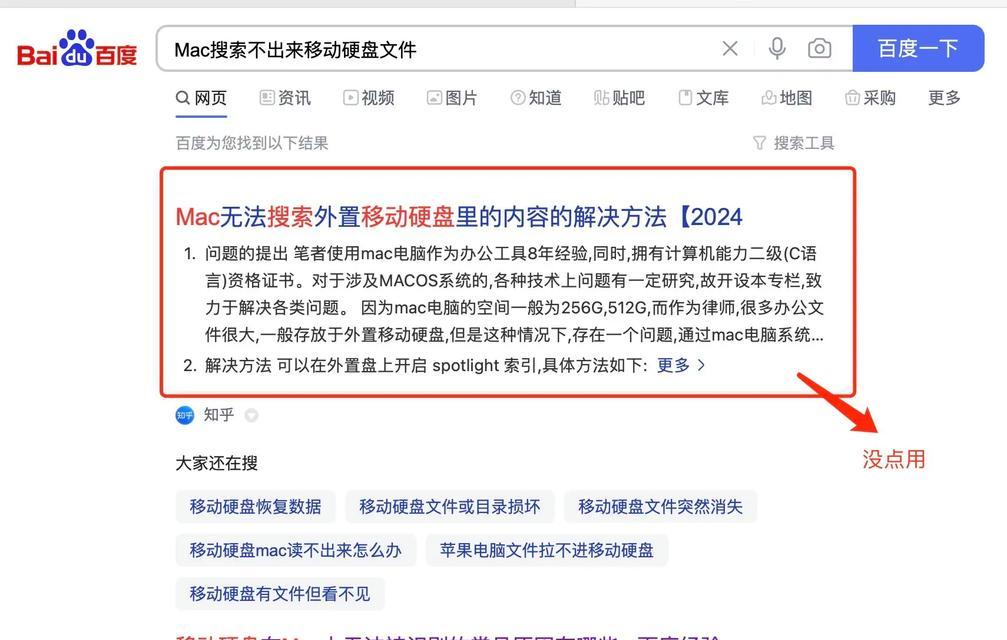
二、更新驱动程序,让电脑“重识”你的硬盘
如果你的移动硬盘是第一次连接到电脑,或者长时间未使用,那么很有可能是驱动程序出了问题。这时候,你可以尝试更新一下驱动程序。
1. 在电脑上右键点击“我的电脑”,选择“管理”。
2. 在弹出的窗口中,点击“设备管理器”。
3. 找到“通用串行总线控制器”下的“大容量设备”,看看你的移动硬盘是否显示为未知设备或带有感叹号。
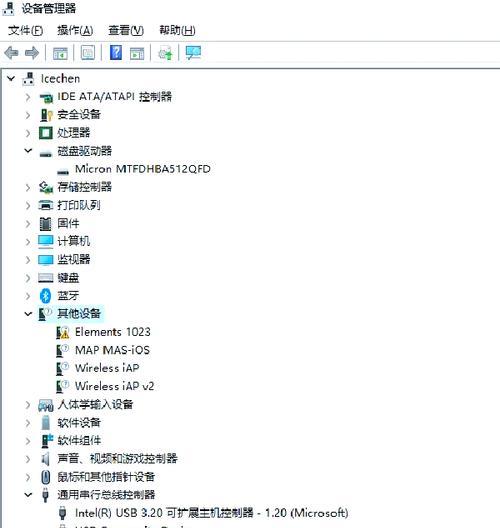
4. 如果有,右键点击硬盘驱动器,选择“更新驱动程序”,然后选择自动搜索更新。
三、更改驱动器号和路径,让硬盘“脱颖而出”
有时候,移动硬盘不识别,可能是因为它的驱动器号和路径与电脑的其他设备冲突。这时候,你可以尝试更改驱动器号和路径。
1. 在电脑上右键点击“我的电脑”,选择“管理”。
2. 在弹出的窗口中,点击“磁盘管理”。
3. 找到你的移动硬盘,查看是否有盘符。
4. 如果没有,右键点击移动硬盘,选择“更改驱动器号和路径”。
5. 在弹出的窗口中,点击“添加”按钮,然后选择一个未被占用的驱动器号。
四、检查USB接口,是不是“老态龙钟”了?
如果你的电脑USB接口比较老,那么也有可能导致移动硬盘不识别。这时候,你可以尝试更换一个USB接口,或者使用一个USB延长线。
五、检查电脑系统,是不是“水土不服”?
有时候,电脑系统的问题也可能导致移动硬盘不识别。这时候,你可以尝试以下方法:
1. 重启电脑,看看问题是否解决。
2. 检查电脑系统是否更新到最新版本。
3. 如果是Windows系统,可以尝试使用系统还原功能,将电脑恢复到之前的状态。
六、求助专业人士,让问题“烟消云散”
如果以上方法都无法解决问题,那么你可能需要寻求专业人士的帮助。他们可以帮你检查电脑硬件,或者修复系统问题。
七、备份数据,以防万一
提醒大家,在使用移动硬盘时,一定要及时备份数据。这样,即使遇到不识别的问题,也不会造成数据丢失。
移动硬盘不识别的问题并不复杂,只要按照以上方法一步步操作,相信你一定可以轻松解决。希望这篇文章能帮到你,祝你使用愉快!

























